Simulink® Real-Time™ включает специализированный блок Scope в реальном времени, который можно сконфигурировать, чтобы отобразить сигнал и данные времени по монитору компьютера разработчика. Добавьте блок Scope в модель, выберите Scope type Host, и сконфигурируйте другие параметры как описано в следующей процедуре.
Не путайте блоки Осциллографа Simulink Real-Time со стандартными блоками Осциллографа Simulink.
Чтобы разъяснить вашу функциональность модели, рассмотрите добавляющие метки сигнала. Если вы задаете метки сигнала, осциллограф хоста отображает метки, подсвеченные с угловыми скобками, вместо имен сигнала. Если вы не задаете метки сигнала, осциллограф хоста отображает краткое название сигнала.
Эта процедура использует модель ex_slrt_rt_osc в качестве примера (open_system(docpath(fullfile(docroot, 'toolbox', 'xpc', 'examples', 'ex_slrt_rt_osc')))).
В Командном окне откройте ex_slrt_rt_osc.
Дважды кликните блок пометил Scope.
Диалоговое окно блока Scope открывается. По умолчанию целевое диалоговое окно scope отображено.
В поле Scope number уникальный номер отображен, который идентифицирует осциллограф. Этот номер постепенно увеличивается каждый раз, когда вы добавляете осциллограф Simulink Real-Time.
Этот номер идентифицирует блок Simulink Real-Time Scope и экран scope на разработке или целевых компьютерах.
Из списка Scope type выберите Host. Обновленное диалоговое окно отображено.
Чтобы запустить осциллограф автоматически, когда приложение реального времени выполнится, установите флажок Start scope when application starts. Можно затем открыть средство просмотра осциллографа хоста от Simulink Real-Time Explorer.
В Stand Alone режим, эта установка обязательна, потому что компьютер разработчика не доступен, чтобы дать команду, чтобы запустить осциллографы.
В поле Number of samples введите номер значений, которые будут получены в блоке данных.
В поле Number of pre/post samples введите номер выборок, чтобы сохранить или пропустить. Сохранить N выборки перед триггерным событием, задайте значение −N. Пропускать N выборки после триггерного события, задайте значение NЗначением по умолчанию является 0.
В поле Decimation введите значение, чтобы указать, когда данные будут собраны. Значение 1 средние значения, что данные собраны в каждом шаге расчета. Значение 2 или больше означает, что данные собраны в меньше, чем каждом шаге расчета.
Из списка Trigger mode выберите одно из следующего:
FreeRun или Software Triggering — Никакие дополнительные параметры.
Signal Triggering — введите дополнительные параметры, как требуется:
В поле Trigger signal введите индекс сигнала, ранее добавленного к осциллографу.
Этот параметр не применяется, если флажок Add signal port to connect a signal trigger source устанавливается.
(Кроме того), Нажатие кнопки флажок Add signal port to connect a signal trigger source, затем соедините произвольный триггерный сигнал с сигналом порта Trigger.
В поле Trigger level введите значение для сигнала пересечься перед инициированием.
Из списка Trigger slope выберите один из Either, Rising, или Falling.
Scope Triggering — введите дополнительные параметры, как требуется:
В поле Trigger scope number введите номер осциллографа блока Scope. Если вы используете этот триггерный режим, добавьте второй блок Scope в свою модель Simulink.
Чтобы инициировать один осциллограф на определенной выборке другого осциллографа, введите значение в Sample to trigger on (-1 for end of acquisition). Значение по умолчанию, 0, указывает, что инициированный осциллограф запускается на той же выборке как осциллограф инициирования.
Диалоговое окно scope хоста выглядит так фигура.
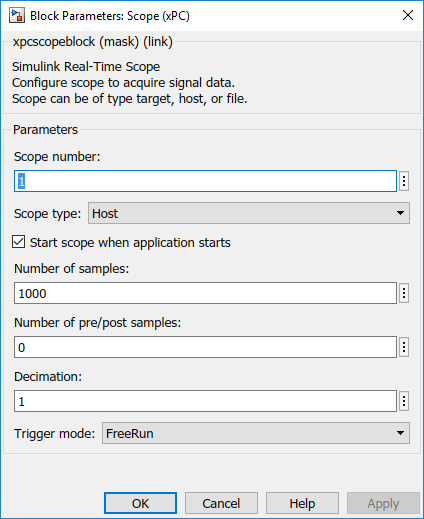
Нажмите OK.
Сохраните модель как ex_slrt_host_osc (open_system(docpath(fullfile(docroot, 'toolbox', 'xpc', 'examples', 'ex_slrt_host_osc')))). На вкладке Simulation, от Save, нажимают Save As.